Google Photos: Cách sao lưu ảnh của bạn ở chất lượng cao

Xem cách bạn có thể thay đổi chất lượng ảnh của mình được lưu trong Google Photos. Dưới đây là cách thực hiện thay đổi cho Windows và Android.

Bạn có người bạn nào mà bạn luôn chia sẻ hình ảnh của mình không? Người bạn nhận được tối đa 50 hình ảnh từ chuyến đi gần đây của bạn? Thay vì chia sẻ những tệp đó như bạn thường làm, tại sao không chia sẻ thư mục Google Photos có những ảnh đó? Bằng cách đó, bạn của bạn chỉ có thể tải xuống những bức ảnh mà họ muốn hoặc thậm chí thêm một vài bức ảnh của riêng họ.
Ngoài ra, chia sẻ ảnh trong tương lai của bạn thông qua thư mục Google Photos được chia sẻ sẽ giúp ngăn bạn lấp đầy thiết bị của bạn bè bằng những ảnh mà họ có thể xóa. Vì vậy, hãy xem cách bạn có thể tạo thư mục chia sẻ đó trên Google Photos.
Google Photos: Cách tạo và chia sẻ album
Để tạo album của bạn , hãy đảm bảo rằng bạn đang sử dụng tài khoản sẽ có album mà bạn muốn chia sẻ. Sau đó, nhấn vào tab Chia sẻ ở dưới cùng. Ở trên cùng, bạn sẽ thấy hai tùy chọn, hãy nhấn vào một tùy chọn có nội dung Tạo album được chia sẻ. Đảm bảo đặt tên cho album của bạn và sau đó là lúc chọn người bạn muốn chia sẻ album.
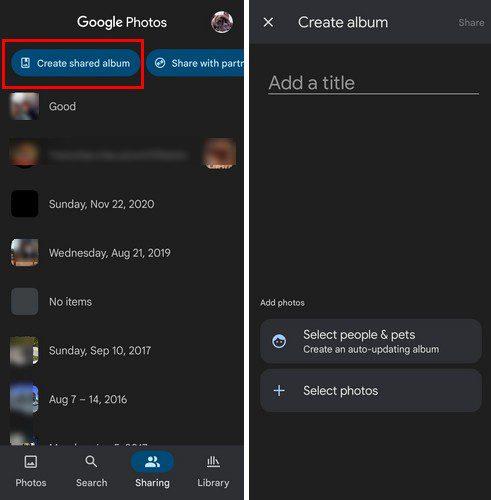
Nhấn vào Chọn người và thú cưng nếu bạn muốn tạo một album tự động cập nhật. Nếu không, bạn có thể nhấn vào tùy chọn Chọn ảnh và chọn video hoặc ảnh bạn muốn đưa vào album. Ngay cả khi bạn cho rằng mình đã bỏ lỡ một số ảnh, bạn vẫn có thể thêm ảnh khác vì tùy chọn Thêm ảnh sẽ hiển thị ở trên cùng trước khi bạn chia sẻ.
Một cách khác bạn có thể chọn ảnh hoặc video của mình là chọn chúng từ tab Ảnh. Sau khi bạn thu thập xong, hãy nhấn vào biểu tượng dấu cộng ở trên cùng, sau đó là tùy chọn Album được chia sẻ.
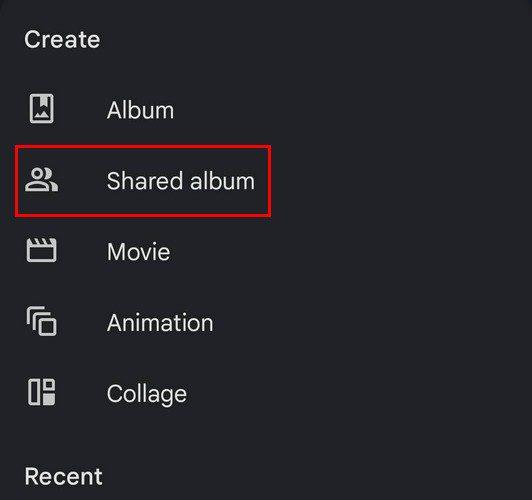
Sau khi bạn thêm ảnh hoặc video xong, hãy nhấn vào tùy chọn Chia sẻ ở trên cùng bên phải. Google Photos sẽ hiển thị cho bạn một số liên hệ dưới dạng đề xuất, nhưng nếu bạn không thấy liên hệ mà bạn muốn chia sẻ album, hãy trượt sang trái trên danh bạ và nhấn vào tùy chọn Thêm.
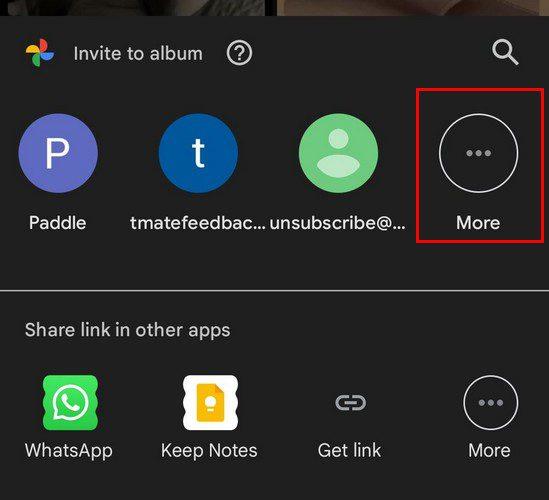
Tìm album được chia sẻ của bạn
Bất cứ khi nào bạn muốn truy cập album được chia sẻ của mình, chỉ cần mở ứng dụng và nhấn vào tab Chia sẻ ở dưới cùng. Bạn sẽ thấy danh sách tất cả các album mà bạn hiện đang chia sẻ.
Những gì bạn có thể làm với album của mình
Sau khi bạn đã tạo album của mình, Google Photos cho phép bạn làm tất cả mọi thứ với nó. Ví dụ: khi bạn truy cập một album, bạn có thể thực hiện những việc như thêm nhiều ảnh hơn, như cả album và nhận xét. Tuy nhiên, nếu bạn chọn một hình ảnh, bạn sẽ thấy các tùy chọn để chia sẻ, thích, nhận xét, đánh dấu là yêu thích, tải xuống ( bằng cách nhấn vào các dấu chấm ở trên cùng ) và thậm chí bạn có thể sử dụng Google Lens. Ống kính có lợi nếu bạn muốn xác định một cái gì đó trong ảnh. Ví dụ, một cái gì đó mà bạn có thể muốn mua.

Xóa Chia sẻ Album Google Photos
Nếu đã đến lúc xóa album, bạn chỉ có thể làm như vậy nếu bạn là chủ sở hữu. Nếu không, điều duy nhất bạn có thể làm là rời khỏi album. Để kiểm tra xem bạn có phải là chủ sở hữu hay không, hãy nhấn vào các dấu chấm ở trên cùng bên phải và tùy chọn Xóa sẽ là tùy chọn cuối cùng trong danh sách. Tuy nhiên, nếu những gì bạn muốn làm là xóa một người nào đó khỏi album, hãy nhấn vào dấu chấm và chuyển đến tùy chọn. Vuốt xuống hết cỡ và nhấn vào dấu chấm ở bên phải của người bạn muốn xóa. Tùy chọn duy nhất sẽ có tùy chọn Xóa người.
Bạn cũng sẽ thấy các tùy chọn. Nếu bạn mở tùy chọn này, bạn có thể thực hiện những việc như:
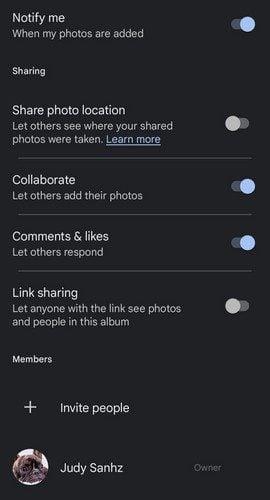
Sự kết luận
Ví dụ: chia sẻ một album trên Google Photos dễ dàng hơn nhiều so với gửi tất cả chúng cùng một lúc thông qua WhatsApp. Bạn có thể bật tùy chọn cho phép người khác thêm ảnh và nhận thông báo khi họ làm như vậy. Bạn sẽ chia sẻ album với nhiều người liên hệ chứ? Hãy cho tôi biết trong phần bình luận bên dưới, và đừng quên chia sẻ bài viết với những người khác trên phương tiện truyền thông xã hội.
Xem cách bạn có thể thay đổi chất lượng ảnh của mình được lưu trong Google Photos. Dưới đây là cách thực hiện thay đổi cho Windows và Android.
Nếu bạn không thể theo dõi ai đó trên Facebook, điều này có nghĩa là họ đã vô hiệu hóa tùy chọn Theo dõi trên tài khoản của mình.
Khám phá tất cả các tùy chọn khi tìm kiếm tệp của bạn. Dưới đây là một số mẹo hữu ích để thử đối với Google Drive.
Hãy xem việc biến dữ liệu LinkedIn của bạn thành một sơ yếu lý lịch tuyệt vời cho các đơn xin việc dễ dàng như thế nào. Xem cách tải xuống hồ sơ người dùng khác.
Nếu bạn muốn thêm một bài đăng ẩn danh vào một nhóm Facebook, hãy chuyển đến tab Thảo luận, chọn Bài đăng ẩn danh, sau đó Tạo bài đăng ẩn danh.
Tiết kiệm dung lượng lưu trữ và sử dụng Lịch Google cho các công việc và lời nhắc. Đây là cách sử dụng ứng dụng cho việc đó.
Nếu YouTube TV cho biết bạn đang ở ngoài khu vực nhà riêng, hãy bật quyền vị trí, sau đó xác minh vị trí của bạn trên thiết bị di động.
Xem cách bạn có thể giữ an toàn trên Twitter và giữ bí mật thông tin của bạn khỏi các ứng dụng của bên thứ ba. Xem cách làm cho Twitter ngừng theo dõi bạn.
Xem cách bạn có thể thêm hình mờ vào tất cả hình ảnh của mình bằng cách sử dụng các trang web trực tuyến miễn phí với tùy chọn nâng cấp lên chuyên nghiệp.
Giữ an toàn cho tài khoản Facebook của bạn bằng cách thay đổi mật khẩu thành một mật khẩu mạnh. Dưới đây là các bước để làm theo.
Khám phá xem bạn có đang bỏ lỡ những tính năng hữu ích mà Firefox cung cấp hay không. Không cần tiện ích bổ sung để khai thác tối đa trình duyệt.
Bạn thân là những người bạn muốn chia sẻ mọi thứ. Mặt khác, Người quen là những người bạn có thể muốn chia sẻ ít hơn.
Để tạo các sự kiện lặp lại trên Facebook, hãy truy cập Trang của bạn và nhấp vào Sự kiện. Sau đó, thêm một sự kiện mới và nhấp vào nút Sự kiện định kỳ.
Nếu bạn không chắc chắn về số lần hiển thị, phạm vi tiếp cận và mức độ tương tác trên Facebook, hãy tiếp tục đọc để tìm hiểu. Hãy xem lời giải thích dễ hiểu này.
Khám phá thông tin chi tiết về cách Google biết liệu một doanh nghiệp có bận hay không. Dưới đây là những thông tin chi tiết bạn có thể chưa biết.
Bạn muốn giữ an toàn cho tài khoản của mình bằng cách thay đổi mật khẩu tài khoản PayPal. Dưới đây là các bước để làm theo.
Xem những gì bảo mật cần tuân theo để tránh trở thành nạn nhân của một trò lừa đảo trực tuyến. Khám phá các mẹo dễ thực hiện cho tất cả người dùng.
Những người theo dõi thường thích và bình luận về những bài viết bạn đã xuất bản nhiều tháng trước. Họ cũng có xu hướng tham gia cùng các nhóm mà bạn là thành viên.
Để báo cáo kẻ lừa đảo trên Facebook, hãy nhấp vào Tùy chọn khác và chọn Tìm hỗ trợ hoặc báo cáo hồ sơ. Sau đó điền vào biểu mẫu báo cáo.
Nếu bạn không thể tắt các tìm kiếm thịnh hành trên Google Chrome, hãy thử các phương pháp như xóa bộ nhớ cache, chặn cookie và cập nhật trình duyệt.
Dưới đây là cách bạn có thể tận dụng tối đa Microsoft Rewards trên Windows, Xbox, Mobile, mua sắm, v.v.
Nếu bạn không thể dán dữ liệu tổ chức của mình vào một ứng dụng nhất định, hãy lưu tệp có vấn đề và thử dán lại dữ liệu của bạn.
Hướng dẫn chi tiết cách xóa nền khỏi tệp PDF bằng các công cụ trực tuyến và ngoại tuyến. Tối ưu hóa tài liệu PDF của bạn với các phương pháp đơn giản và hiệu quả.
Hướng dẫn chi tiết về cách bật tab dọc trong Microsoft Edge, giúp bạn duyệt web nhanh hơn và hiệu quả hơn.
Bing không chỉ đơn thuần là lựa chọn thay thế Google, mà còn có nhiều tính năng độc đáo. Dưới đây là 8 mẹo hữu ích để tìm kiếm hiệu quả hơn trên Bing.
Khám phá cách đồng bộ hóa cài đặt Windows 10 của bạn trên tất cả các thiết bị với tài khoản Microsoft để tối ưu hóa trải nghiệm người dùng.
Đang sử dụng máy chủ của công ty từ nhiều địa điểm mà bạn quan tâm trong thời gian này. Tìm hiểu cách truy cập máy chủ của công ty từ các vị trí khác nhau một cách an toàn trong bài viết này.
Blog này sẽ giúp người dùng tải xuống, cài đặt và cập nhật driver Logitech G510 để đảm bảo có thể sử dụng đầy đủ các tính năng của Bàn phím Logitech này.
Bạn có vô tình nhấp vào nút tin cậy trong cửa sổ bật lên sau khi kết nối iPhone với máy tính không? Bạn có muốn không tin tưởng vào máy tính đó không? Sau đó, chỉ cần xem qua bài viết để tìm hiểu cách không tin cậy các máy tính mà trước đây bạn đã kết nối với iPhone của mình.



























Tong_95 -
Bài viết hay quá! Mình đang loay hoay mãi với việc chia sẻ ảnh cho gia đình mà không biết làm sao cho tiện. Giờ thì đã có cách rồi. Mà cho mình hỏi thêm, nếu muốn tạo album riêng tư chỉ cho một số người xem thì phải làm sao nhỉ?
Bui_123 -
Mình thích cách hướng dẫn của bạn rõ ràng và dễ hiểu lắm. Mình đã thử áp dụng vào album ảnh du lịch của mình rồi và kết quả rất ưng ý.
Bui_123 -
Mình hay dùng Google Photos để lưu trữ ảnh, không biết có cách nào để tự động tạo album theo ngày không nhỉ?
Phan -
Mình từng đọc một bài phỏng vấn của một chuyên gia công nghệ thông tin, họ nói rằng Google Photos là một công cụ rất hữu ích để quản lý ảnh và chia sẻ với người thân.
Bui -
Theo mình, việc chọn tên album thật bắt mắt cũng rất quan trọng, nó giúp người xem dễ nhớ hơn.
Mai -
Mình muốn hỏi thêm về việc chỉnh sửa ảnh trước khi thêm vào album, có cách nào làm được không?
Duong -
Mình nghĩ việc chọn ảnh bìa cho album cũng rất quan trọng, nó giúp album trở nên hấp dẫn hơn.